GIMP 2.10 porta una serie di miglioramenti interessanti per menti creative e professionisti. Con questa nuova versione, la gamma di formati di file supportati si amplia notevolmente. Questo significa che ora puoi lavorare con diversi file immagine in modo ancora più flessibile. In questo tutorial ti mostrerò quali nuovi formati di file sono disponibili in GIMP 2.10 e come puoi usarli in modo efficace.
Principali conclusioni
- GIMP 2.10 supporta ora file immagine con una profondità di colore fino a 32 bit per canale.
- Il software può ora aprire e modificare file HEIF (High Efficiency Image File Format).
- È disponibile un miglior supporto per i file Photoshop (PSD).
- Puoi aprire PDF protetti da password e creare PDF multipagina direttamente in GIMP.
Guida passo-passo
Primo passo: Aprire e modificare file immagine a 32 bit
Con GIMP 2.10 hai la possibilità di aprire e modificare file immagine con una profondità di colore fino a 32 bit per canale. Questo è particolarmente importante per lavorare con file TIF e PSD di alta qualità. Quando apri un'immagine JPEG, ad esempio, ti verrà mostrato che questa di solito ha una profondità di colore di 8 bit per canale. Puoi vederlo nella barra del titolo. Tuttavia, aprendo un file TIF con una profondità di 32 bit, noterai immediatamente la differenza. La visualizzazione nella barra del titolo cambierà di conseguenza.
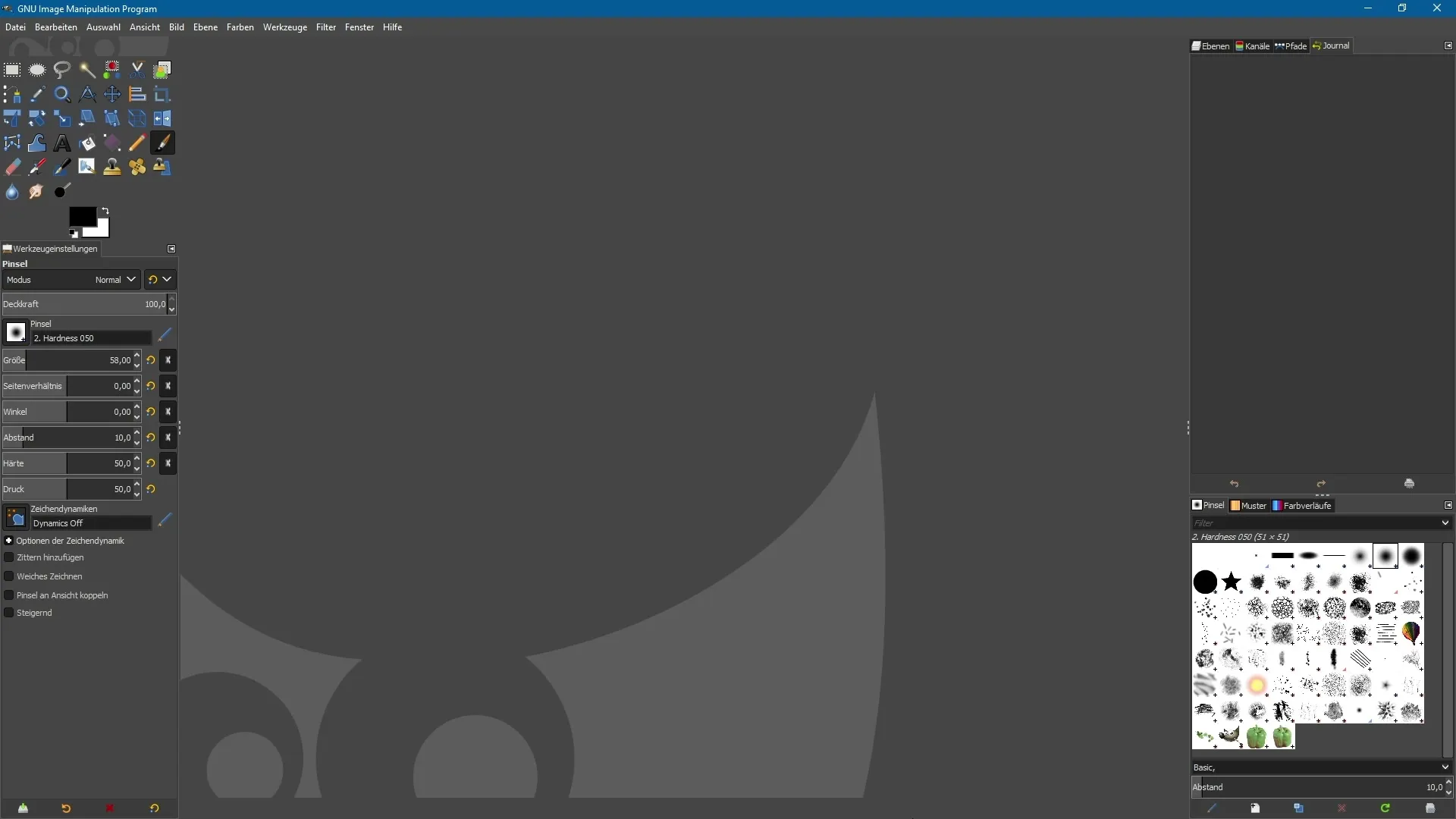
Secondo passo: Utilizzare file HEIF
GIMP 2.10 permette ora di aprire anche file HEIF. Questo formato è spesso utilizzato da modelli moderni di iPhone. Quindi, se desideri modificare un file HEIF, ora puoi farlo senza problemi in GIMP 2.10. Il software riconosce il file e supporta tutte le funzioni di modifica.
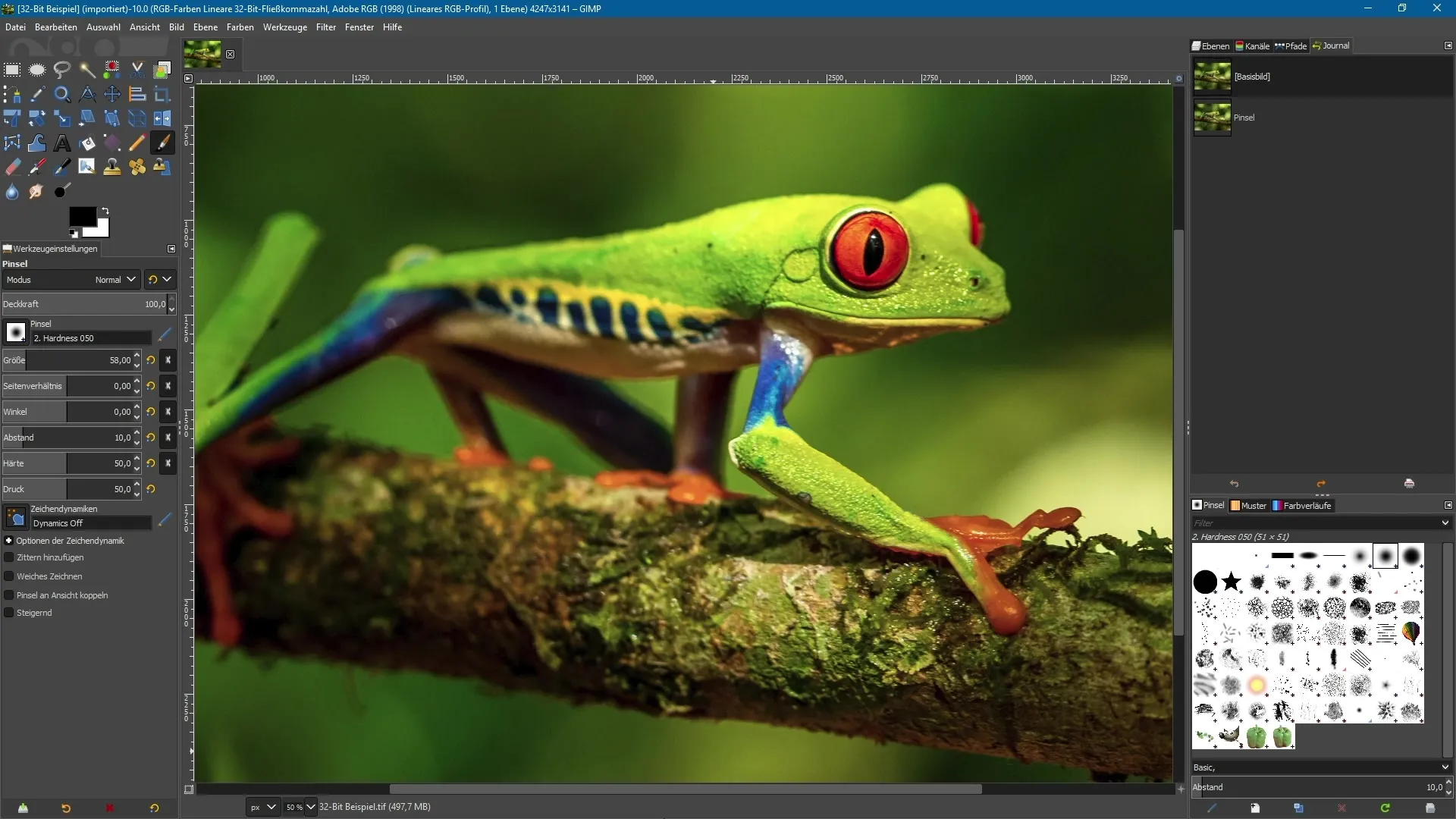
Terzo passo: Lavorare con file Photoshop (PSD)
Un altro grande aggiornamento in GIMP 2.10 è il miglior supporto per i file PSD. Puoi aprire i file di Photoshop direttamente in GIMP. Questo avviene tramite il menu "File" e poi "Apri". GIMP cercherà di mantenere i livelli originali il più possibile. Puoi vedere tutto, dal livello di sfondo ai diversi livelli di regolazione.
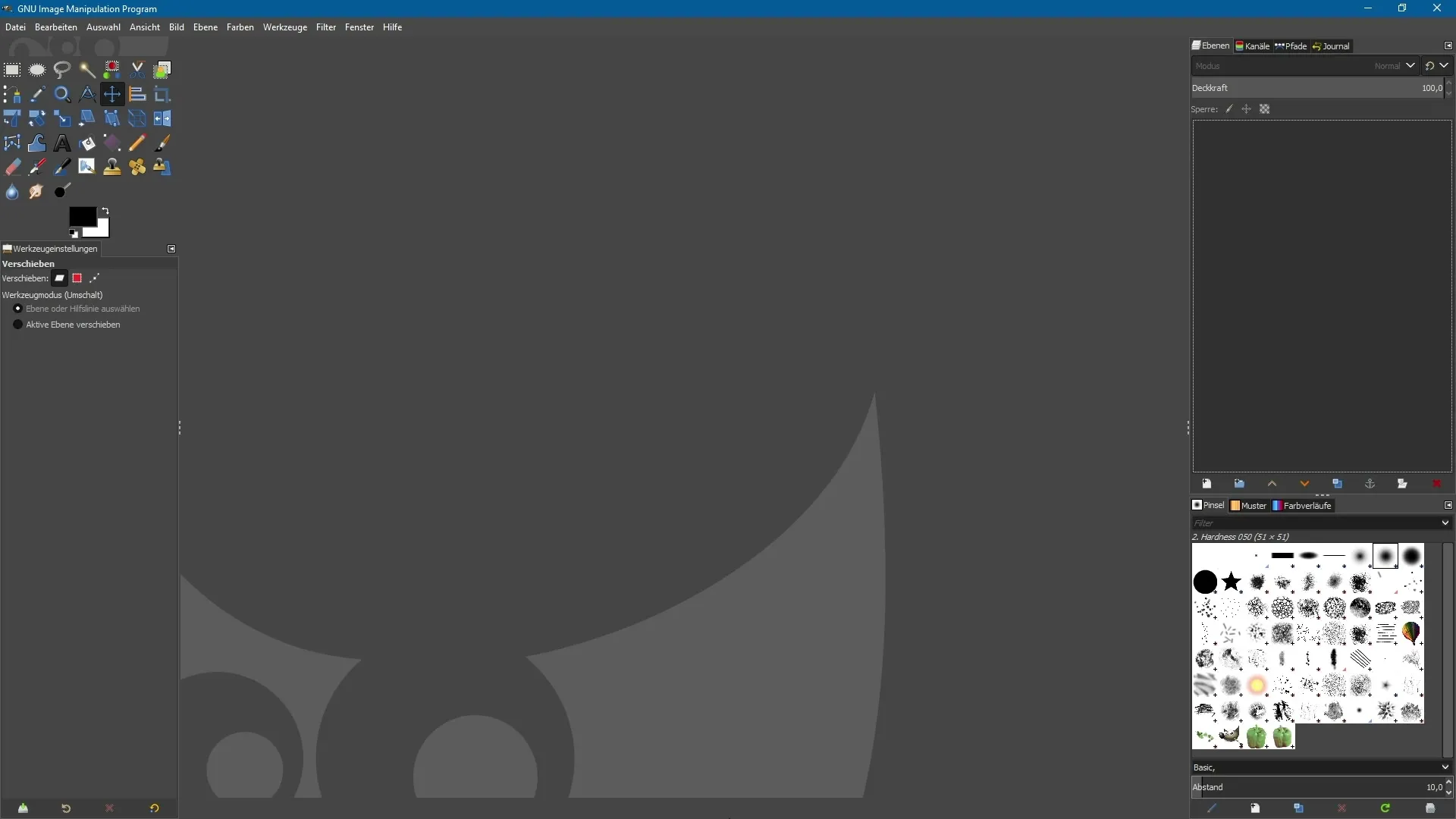
Quarto passo: Impostare la massima compatibilità in Photoshop
Per ottenere i migliori risultati nell'aprire file PSD, ti consiglio di attivare in Photoshop l'opzione "Massimizza compatibilità file Photoshop". Vai su "Modifica" e poi "Preferenze". In questo modo si assicura che tutti i livelli e gli effetti possano essere riprodotti al meglio in GIMP.
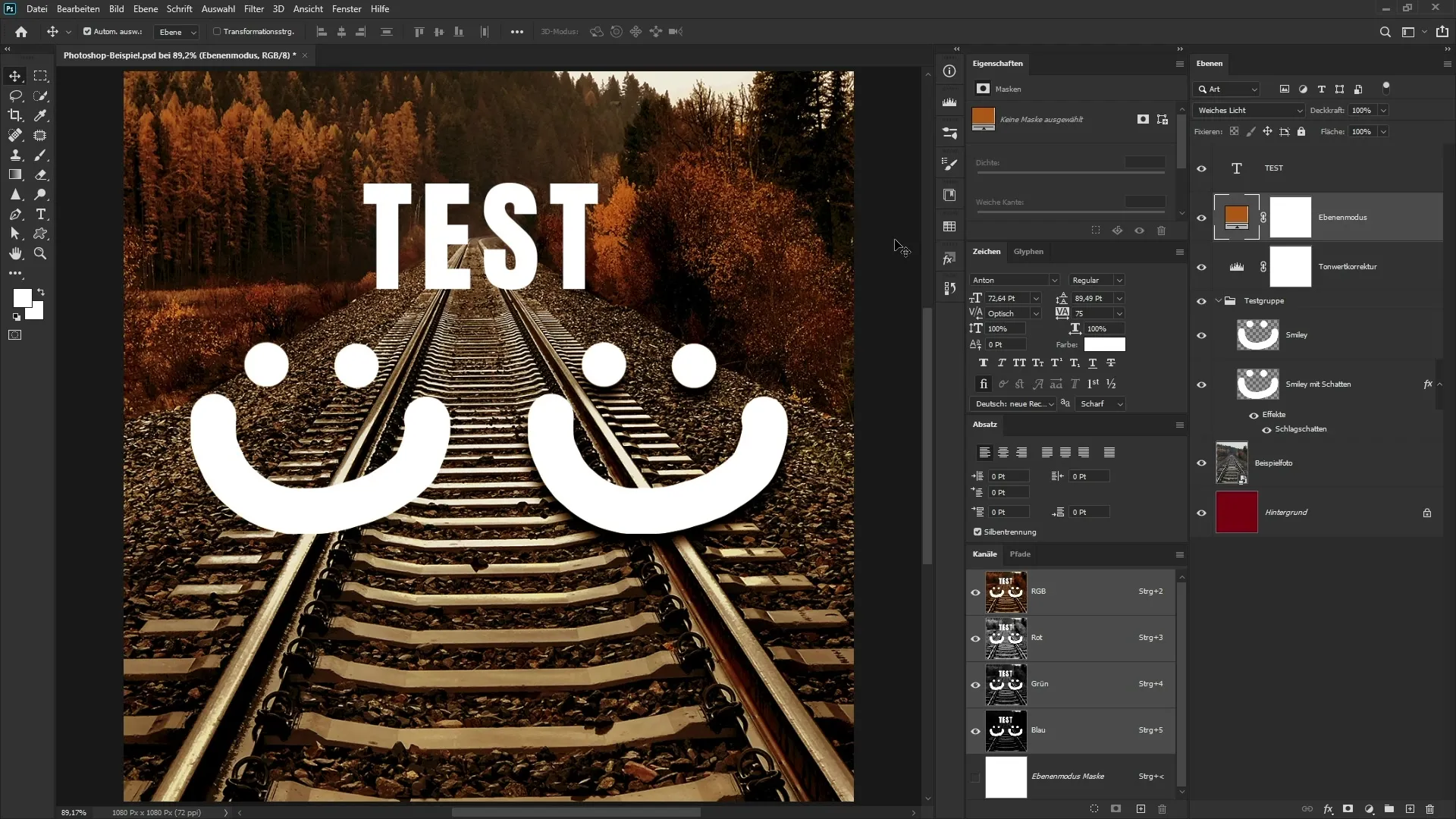
Quinto passo: Lavorare con PDF protetti da password
Se lavori con documenti PDF protetti da password, GIMP 2.10 ti consente di aprirli, purché conosci la password. Puoi creare qualsiasi file PDF, anche multipagina, direttamente in GIMP. Vai semplicemente su "File" e seleziona "Nuovo" per creare e aggiungere un nuovo documento.
Sesto passo: Creare file PDF multipagina
Creare documenti PDF multipagina in GIMP è semplice. Puoi avere livelli diversi, ciascuno dei quali viene salvato come pagina separata nel file PDF. Vai su "File" e seleziona "Esporta". Da lì puoi inserire il nome del file desiderato e assicurarti che GIMP riconosca che desideri esportare un file PDF.
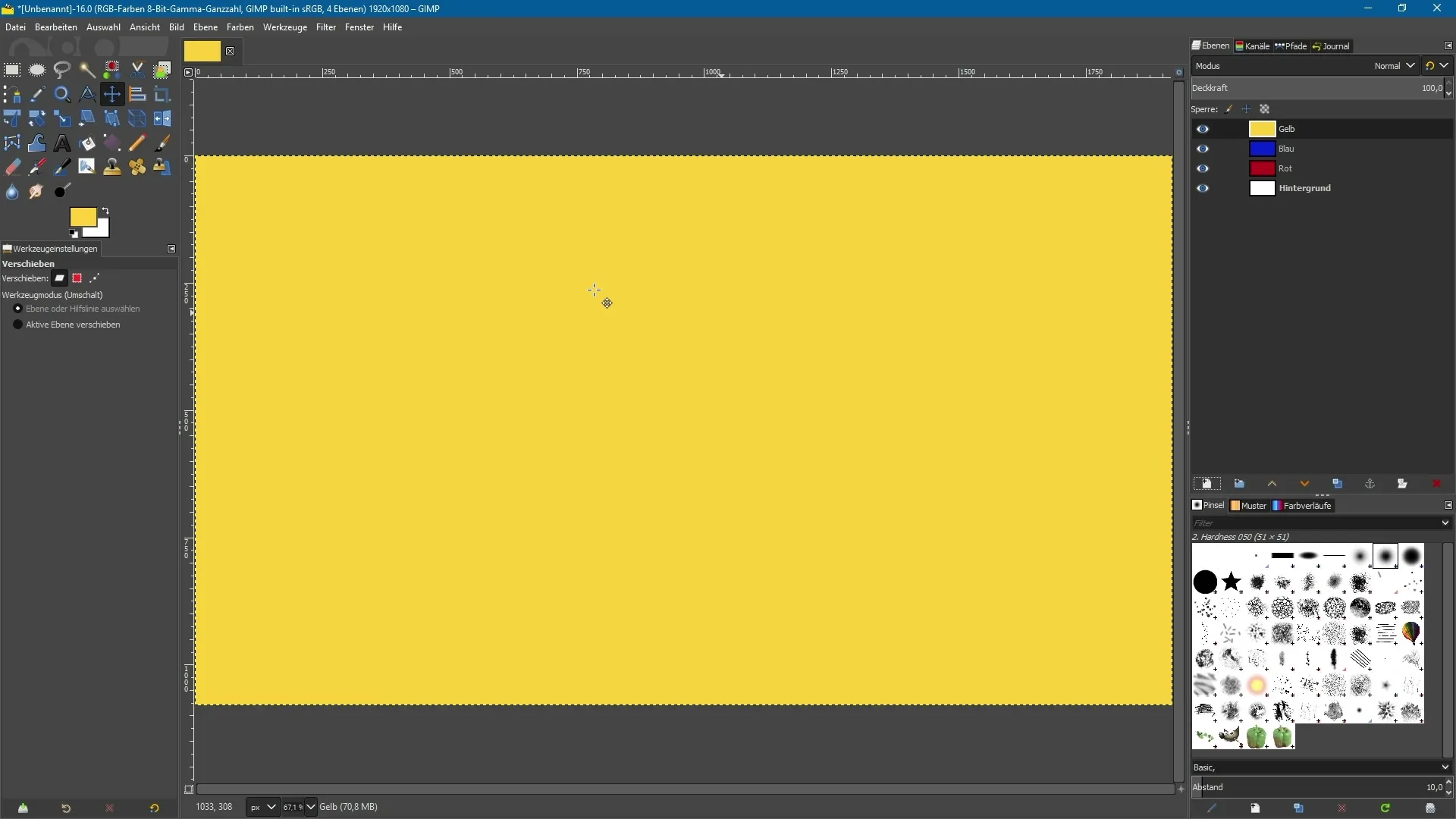
Ultimo passo: Esportare il file PDF
Quando esporti, scegli l'opzione "Livelli come pagine", in modo che ogni livello venga salvato come pagina separata. Hai la possibilità di modificare l'ordine delle pagine prima di esportare il documento. In questo modo puoi assicurarti che il PDF appaia esattamente come intendi.
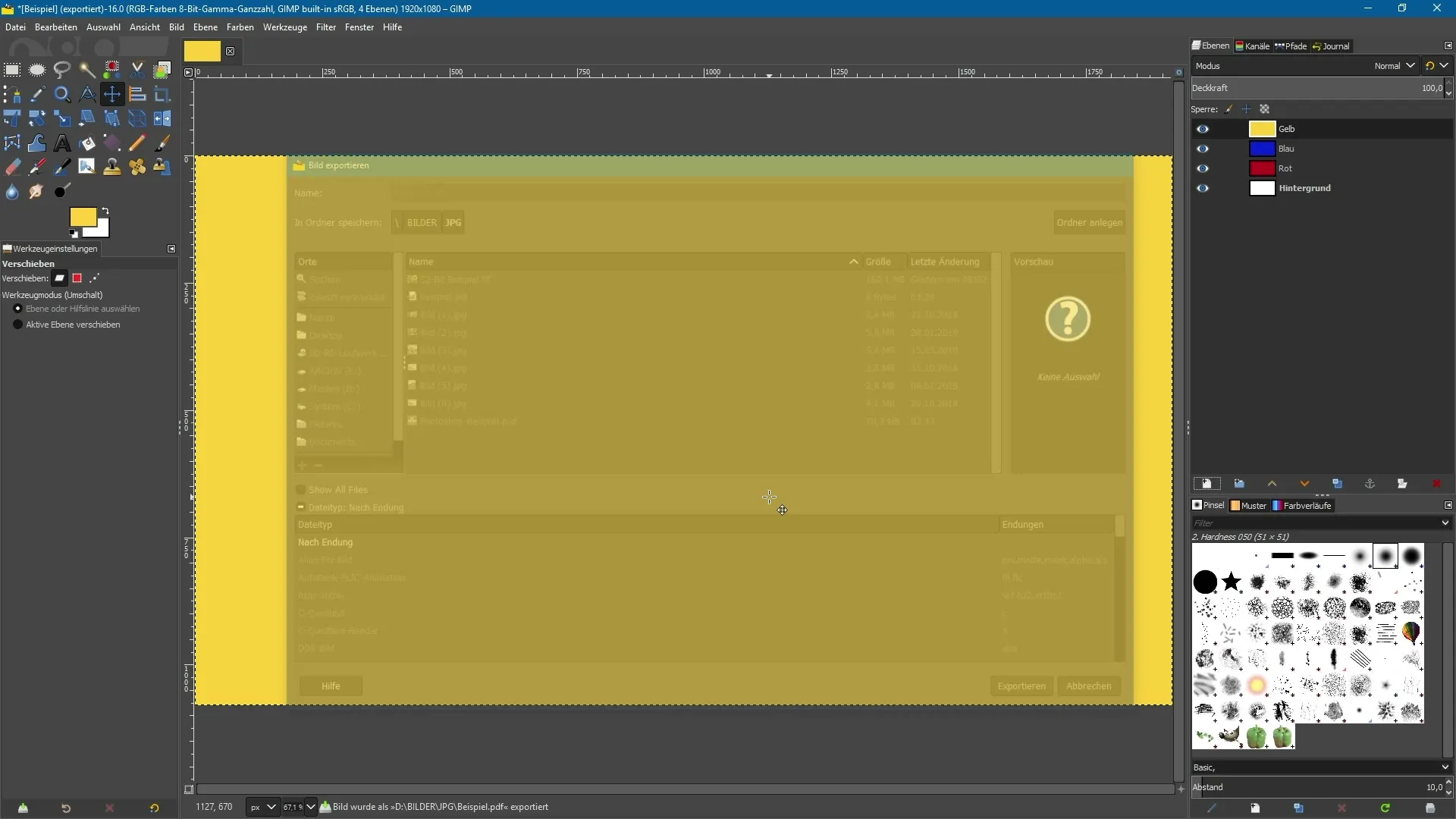
Riassunto – Supporto per nuovi formati di file in GIMP 2.10
In questo tutorial hai appreso le principali nuove funzionalità di GIMP 2.10, in particolare il supporto ampliato per vari formati di immagine e file. Ora puoi lavorare in modo efficace con immagini a 32 bit, file HEIF, documenti Photoshop e PDF protetti da password, oltre a creare versatili PDF multipagina.
Domande frequenti
Come posso aprire file immagine a 32 bit in GIMP 2.10?Apri il file immagine tramite "File" > "Apri" e la barra del titolo mostrerà la profondità di colore.
GIMP può aprire file HEIF?Sì, GIMP 2.10 supporta file HEIF, che vengono utilizzati principalmente da iPhone.
Come apro file PSD in GIMP?Vai su "File" > "Apri" e seleziona il file PSD dal tuo sistema.
Come posso aprire PDF protetti da password in GIMP?Puoi aprire PDF protetti da password se conosci la password.
Come creo file PDF multipagina in GIMP?Crea i livelli, vai su "File" > "Esporta" e seleziona "Livelli come pagine".


